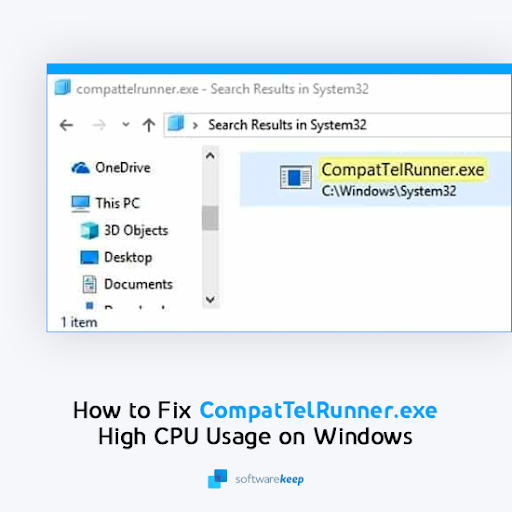Windows 10 kasutajad, eriti süsteemi uued kasutajad, on sageli pahatahtlike reklaamide sihtmärgiks. Selles artiklis saate teada, kuidas Torrent9.so reklaame ja reklaamvara arvutist eemaldada. Ärge jätke seda nakkust ravimata - pahavara võib teie seadme toimimist negatiivselt mõjutada ja seada küberrünnakute ohtu.
See juhend keskendub reklaamvara eemaldamisele, täpsemalt infektsioonile Torrent9.so. Siit saate teada, mis see pahavara on, kuidas see teie seadmesse sattus ja kuidas saate tulevikus sarnaseid rünnakuid ennetada.
Mul pole nvidia juhtpaneeli
Alustame.
Mis on Torrent9.so? Kuidas see minu arvutisse sattus?
Võib-olla olete enne selle artikli juurde jõudmist kuulnud terminit reklaamvara. Pahatahtlikud ettevõtted üritavad teie seadmesse installida sageli koodi ja tarkvara, mis kuvab kogu teie ekraanil hulgaliselt reklaame. Mõni arenenum reklaamvara on võimeline isegi teie brauseriga integreeruma ja segama seda hüpikakende ja linkidega.
Torrent9 on torrentivõrk, mis kasutab petturitest reklaamimeetodeid ja suunab ning viib külastajad sageli pahatahtlike kolmandate osapoolte lehtedele. On väga tõenäoline, et mõni varjuline reklaam või link teie arvutisse installis reklaamvara. Pange tähele, et sellel saidil on palju variatsioone, näiteks:
- Torrent9.so
- Torrent9.pl
- Torrent9.sait
- Torrent9-fr.com
- … ja paljud teised.
Kõigi nende veebisaitide kohta on teatatud pahatahtlike reklaamide levitamisest, mis installivad teie arvutisse reklaamvara. On väga soovitatav neid veebisaite mitte külastada ja jääda selle asemel usaldusväärsete torrentisaitide juurde. Kui te pole kindel, kas veebisait on turvaline või mitte, otsige alati nime üles ja otsige läbi tegelike kasutajate arvustused.
Isegi kui te pole ise neid veebisaite külastanud, on võimalik, et mõni muu pahatahtlik reklaam suunas teid reklaamvara installija juurde. Kõigil juhtudel aitab meie artikkel reklaamvara eemaldamist ja seadme kiiret taastamist.
kas ma saan lõpetada kaasaegse seadistuse host
Kuidas eemaldada Torrent9.so reklaamid
Nii et olete siin ja teie ekraanil ja brauseris on hunnik reklaame. Mida saate selles olukorras teha? Uurime välja.
Oleme kogunud palju tõhusaid meetodeid reklaamvara eemaldamiseks teie arvutist, eriti Torrent9 veebisaitidelt. Kasutage muud tüüpi reklaamvara eemaldamiseks juhiseid - sagedamini eemaldavad meetodid need tüütud skriptid ja kood.
kuidas tuvastada võimalikku Windowsi värskenduste andmebaasi viga
Meetod 1. Lülitage brauseri märguanded välja
Üks levinumaid viise, kuidas reklaamvara teie brauserit kasutab, on märguannete lubamine. See võib teid süsteemi tasemel häirida, olenevalt teie seadetest. Õnneks on märguannete eemaldamine brauserist üsna lihtne, isegi kui olete need juba heaks kiitnud.
Lülitage Google Chrome'is märguanded välja 
- Sisestage oma aadressiribale järgmine link: chrome: // seaded / sisu / teatised
- Kontrollige oma lubatud märguandeid. Kui näete midagi erakordset, klõpsake nuppu Rohkem tegevusi ikooni (kuvatakse kolme vertikaalselt paigutatud punktiga) ja valige Blokeeri .

- Blokeerige kõik teated, mida te ei tunne. Kõige sagedamini kipuvad kummalise aadressiga veebisaidid olema reklaamvara märguanded.
Lülitage Firefoxis märguanded välja 
- Klõpsake menüünuppu ja valige siis Valikud kontekstimenüüst.
- Valige Privaatsus ja turvalisus akna vasakust küljepaanist. Kerige alla Load ja klõpsake nuppu Seaded nupp kõrval Teatised .

- Kontrollige oma lubatud märguandeid. Kui näete midagi ebatavalist, avage rippmenüü ja valige Blokeeri .
- Klõpsake nuppu Salvesta muudatused pärast kõigi soovimatute märguannete ja kahtlaste veebisaitide eemaldamist.
Sinarn off teateid Safaris 
- Avage Safari aken ja valige seejärel Safari → Eelistused kasutades oma Maci ülemist menüüriba.

- Lülitu Veebisaidid ja valige siis Teatised vasakpoolses menüüs.
- Valige veebisaidi märguanded, mille soovite keelata. Blokeerige kõik teated, mida te ei tunne. Kõige sagedamini kipuvad kummalise aadressiga veebisaidid olema reklaamvara märguanded.
Lülitage Microsoft Edge'is märguanded välja 
- Klõpsake nuppu Seaded ja muu ikooni akna paremas ülanurgas ja seejärel valige Seaded kontekstimenüüst.
- Lülitu Küpsised ja saidi load klõpsake vahekaarti Teatised .

- Kontrollige oma lubatud märguandeid. Kui näete midagi erakordset, klõpsake nuppu Rohkem tegevusi ikooni (kuvatakse kolme horisontaalselt paigutatud punktiga) ja valige Blokeeri .

- Blokeerige kõik teated, mida te ei tunne. Kõige sagedamini kipuvad kummalise aadressiga veebisaidid olema reklaamvara märguanded.
Lülitage teated Operas välja 
- Sisestage oma aadressiribale järgmine link: opera: // seaded / sisu / teatised
- Kontrollige oma lubatud märguandeid ja blokeerige kõik kahtlased, mida te ise ei lubanud. Selleks klõpsake nuppu Rohkem tegevusi (3 vertikaalset punkti) ja valige Blokeeri kontekstimenüüst.

- Blokeerige kõik teated, mida te ei tunne. Kõige sagedamini kipuvad kummalise aadressiga veebisaidid olema reklaamvara märguanded.
2. meetod. Eemaldage oma brauserist kahtlased laiendused
Mõni brauserilaiend võib olla pahatahtlik, põhjustades petturlike reklaamide kuvamist kogu teie brauseris ja isegi külastatavatel veebisaitidel. Veenduge, et kõik teie laiendused oleksid usaldusväärsed, järgige alltoodud meetodeid ja eemaldage kõik, mis paneb teid kulme kergitama.
Eemaldage Google Chrome'ist laiendused 
- Klõpsake Google Chrome'is nuppu Veel ikooni (kuvatakse kolme vertikaalselt paigutatud punktiga) ja valige Rohkem tööriistu → Laiendused .
- Teise võimalusena võite laienduste lehele jõuda tippides kroom: // laiendused aadressiribale.
- Vaadake, kas märkate kahtlaseid laiendusi. Näiteks laiendused, mida te ei tunne ära, või laiema väljanägemisega laiendused, mis on pärit tundmatust ettevõttest.

- Laienduste desinstallimiseks, mida te oma seadmes hoida ei soovi, klõpsake nuppu Eemalda nuppu.
Eemaldage Firefoxist laiendused 
- Klõpsake Mozilla Firefoxis menüünuppu ja valige Lisandmoodulid ja teemad kontekstimenüüst.
- Lülitu Laiendused vaheleht. Siin kontrollige, kas märkate kahtlaseid laiendusi. Näiteks laiendused, mida te ei tunne ära, või laiema väljanägemisega laiendused, mis on pärit tundmatust ettevõttest.

- Laienduste desinstallimiseks, mida te oma seadmes hoida ei soovi, klõpsake nuppu Rohkem tegevusi nuppu ja valige Eemalda kontekstimenüüst.
Eemaldage Safari laiendused 
- Avage Safari aken ja valige seejärel Safari → Eelistused kasutades oma Maci ülemist menüüriba.
- Lülitu Laiendused ja valige laiend, mille soovite eemaldada. Klõpsake nuppu Desinstalli nupp selle eemaldamiseks Mac-ist.
- Soovitame eemaldada kõik laiendused, mida te ei tunne või teate, et te ei installinud seda käsitsi.
Eemaldage Microsoft Edge'i laiendused 
- Tippige Microsoft Edge'i aadressiribale järgmine link: serv: // laiendused /
- Leidke laiendused, mille soovite desinstallida, ja seejärel klõpsake nuppu Eemalda nuppu.

- Eemaldage kindlasti kõik kahtlased laiendused. Näiteks laiendused, mida te ei tunne ära, või laiema väljanägemisega laiendused, mis on pärit tundmatust ettevõttest.
Eemaldage Opera laiendused 
- Klõpsake Operas vasaku ülanurga lähedal asuvat peamenüüd ja navigeerige Laiendused → Laiendused .

- Leidke ükskõik milline kahtlane laiendus, mille soovite desinstallida. Klõpsake nuppu X selle desinstallimiseks parema ülanurga lähedal asuv nupp.
Meetod 3. Käivitage viirusetõrje skannimine
Teie seadet aitab turvaliselt hoida palju viirusetõrjelahendusi. Enamikul premium-rakendustest on reaalajas ohtude tuvastamine, nii et te ei pea nii palju muretsema. Kui teil pole ühtegi, soovitame teil tutvuda meie pakkumistega Viirusetõrje osakond.
Neile, kes otsivad tasuta lahendust, soovitame Malwarebytes seadmest pahavara skannimiseks ja eemaldamiseks. Allpool olevas juhendis kirjeldatakse viirusetõrje kasutamist seadme kontrollimiseks.
- Käivitage viirusetõrjerakendus.
- Valige Skannimine ja seejärel klõpsake nuppu Käivitage skannimine nuppu, et oma seadmes pahavara skannida.

- Oodake, kuni viirusetõrje on teie arvutis pahavara otsimise lõpetanud. Kui leitakse pahatahtlikke faile, saate need kohe neutraliseerida, lubades tarkvaral need karantiini panna.
- Soovi korral lubage rakendusel pahatahtlikud failid arvutist kustutada.
Meetod 4. Desinstallige rakendused Torrent9.so
Torrent9.so ja muud sarnased veebisaidid võivad teie seadmesse installida potentsiaalselt soovimatu programmi, lühidalt ka PUP. Need rakendused on sageli täis reklaamvara, pahavara ja muud pahatahtlikku koodi.
Parim variant on vaadata üle kõik arvutis praegu olevad rakendused ja eemaldada kõik, mida te ei tunne.
 Desinstallige rakendused Windows 10-s
Desinstallige rakendused Windows 10-s
- Klõpsake ekraani vasakus alanurgas Windowsi ikoonil Start-menüü . Valige Seaded või alternatiivina kasutada Windows + Mina otsetee.

- Klõpsake nuppu Rakendused plaat. Siit leiate suurema osa installitud rakendustest.

- Valige rakendus, mille soovite eemaldada, ja seejärel klõpsake nuppu Desinstalli nuppu. Windows 10 töötab kohe tarkvara ja kõigi sellega seotud failide eemaldamisel.
 Desinstallige rakendused Windows 7-s
Desinstallige rakendused Windows 7-s
- Menüü Start kuvamiseks klõpsake Windowsi logol. Klõpsake siin nuppu Kontrollpaneel .
- Otsige kategooriat Programmid ja seejärel klõpsake nuppu Desinstallige programm selle all olev link.
- Valige programm, mille soovite desinstallida, klõpsates seda ja seejärel klõpsake nuppu Desinstalli / muuda tipus.
- Kinnitage hüpikaknas desinstallimisprotsess, klõpsates nuppu Jah . Windows 7 eemaldab rakenduse teie arvutist.
 Desinstallige rakendused Macis
Desinstallige rakendused Macis
- Ava Leidja dokist ja klõpsake siis nuppu Rakendused .
- Otsige üles kahtlased rakendused, mille installimist ei mäleta. Lohistage rakendus ikooni Prügikast või valige rakendus ja valige Fail → Teisalda prügikasti menüüribalt.

- Rakenduse kustutamiseks paremklõpsake dokis prügikastiikoonil ja valige Tühi või navigeerige saidile Leidja → Tühjenda prügikast .

Kuidas saate vältida reklaamvara nakkusi
Loodetavasti on meie juhend aidanud teil eemaldada kõik häirivad reklaamvara, mis pärineb Torrent9.so veebisaitidelt. Teie ärasaatmiseks oleme koostanud mõned näpunäited ja näpunäited selle tagamiseks, et te ei leia enam kunagi seda stsenaariumi.
Niisiis, kuidas saate reklaamvara nakkused peatada, enne kui need üldse juhtuvad? Enda, seadme ja võrgu kaitsmiseks on üsna palju võimalusi.
kuidas ma leian oma Microsofti kontorivõtme
- Veenduge, et teil oleks hea reaalajas viirusetõrje. Pakume selliseid lahendusi nagu AVG ja ESET NOD32 ja Avast Pro viirusetõrje soodushinnaga, et pakkuda teile täielikku kaitset.
- Kas te ei soovi anda kolmandatele isikutele võimalust? Pole probleeme. Lihtsalt veenduge, et teil oleks alati Windows 10 sisseehitatud Windows Defender ja tulemüür kogu aeg sisse lülitatud.
- Lõpeta kukkumine andmepüügi tõttu. Rusikareegel kehtib: kui miski on liiga hea, et olla tõsi, siis ilmselt on. Eksitavad veebisaidid ja meilid panevad teid midagi klõpsama ja järgmine asi, mida teate, on teie arvuti taas pahavaraga nakatunud.
- Uuendage alati oma veebibrauserit ja operatsioonisüsteemi. Pole tähtis, mida te kasutate ja millist platvormi teete ajakohasena, toovad uusimad turvafunktsioonid ja plaastrid teie ukse ette.
- Laadige faile ja rakendusi alla ainult usaldusväärsetest allikatest. Veenduge, et teie külastataval veebisaidil oleks kehtiv https-aadress.
- Enne lugege arvustusi. Otsige üles selle veebisaidi nimi, kust alla laadite, ja vaadake, kas keegi on teatanud pettusest, pahavarast või eksitavatest linkidest.
- Ärge kiirustage installimistega. Paljud installijad kasutavad kasutajaid ära, paigutades oma installijatesse jagamis- ja vabavara tarkvara, mis sunnib teid mõtlemata sellel tüütul Installi nupul klõpsama. Lugege alati seda, mida vajutate.
Lõpumõtted
Voila! Olete valmis! Usume, et need meetodid aitavad teil Torrent9 reklaame ja reklaamvara eemaldada. Andke teada, kas need meetodid olid teie jaoks kasulikud. Kui nad seda tegid, jagage seda oma sõprade, töökaaslaste, pere ja tuttavatega.
Üks asi veel
Meie Abikeskus pakub sadu juhendeid, mis aitavad teid, kui vajate täiendavat abi. Informatiivsemate artiklite saamiseks pöörduge meie poole või ühendust võtma kohese abi saamiseks meie ekspertidega.
Kas soovite saada soodustusi, pakkumisi ja allahindlusi, et saada meie tooteid parima hinnaga? Ärge unustage tellida meie uudiskirja, sisestades oma e-posti aadressi allpool! Saage esimesed postkastis viimased uudised.
Võib ka meeldida
Kuidas häkkerid kasutavad häkkimiseks DNS-serverit (ja kuidas ennast kaitsta)
Kuidas tarkvara petuskeeme vältida
Uus: Microsoft vabastab Windowsi failide taastamise tööriista


















 Desinstallige rakendused Windows 10-s
Desinstallige rakendused Windows 10-s

 Desinstallige rakendused Windows 7-s
Desinstallige rakendused Windows 7-s Desinstallige rakendused Macis
Desinstallige rakendused Macis